الإعلانات
لا يمكن لأي مدير حافظة أن يفعل ما يمكن أن تفعله الحافظة المسماة المتنوعة برنامج أتمتة Mac Keyboard Maestro. أتمتة كل شيء على جهاز Mac الخاص بك باستخدام لوحة المفاتيح Maestro [Mac]لقد كتبت العديد من المقالات حول أتمتة Mac ، بما في ذلك دليل أتمتة MUO حول كيفية البدء مع Apple's Automator وميزات OS X المدمجة لإنشاء مجلدات ذكية وقوائم تشغيل وألبومات و علب البريد. لكن... اقرأ أكثر
حتى لو لم تكن مستخدمًا متمرسًا لوحة المفاتيح المايسترو (36 دولارًا) ، يمكنك ذلك تنزيل النسخة التجريبية من البرنامج ومعرفة كيف يمكن للوحات الحافظة المسماة زيادة إنتاجيتك على جهاز Mac. ولا يتطلب Keyboard Maestro أي مهارات فنية: إذا كان بإمكانك إنشاء قوائم تشغيل في iTunes ، فيمكنك إنشاء وحدات ماكرو أتمتة في Keyboard Maestro.
تحتفظ الحافظة المسماة بنص أو صور منسوخة بحيث يتم استرجاعها عند الحاجة إليها ، باستخدام مفتاح اختصار أو سلسلة قصيرة من الأحرف أو واحد أو أكثر من مشغلات التنشيط الأخرى. بمجرد الحصول على تعليق استخدامها ، يمكن أن يتحسن سير عملك بشكل كبير.
إعداد الحافظة المسماة
من المفيد أن تكون على دراية بلوحة المفاتيح المايسترو ، ولكن تم تصميم هذا البرنامج التعليمي بحيث يمكن لأي شخص المتابعة ومعرفة كيفية إعداد وحدات الماكرو باستخدام الحافظة المسماة. يجب أن تعرفك هذه المقالة على كيفية إعداد أنواع أخرى من وحدات الماكرو أيضًا.
في هذا البرنامج التعليمي ، سننشئ حافظة مسماة تحتوي على كلمة مختارة واحدة أو أكثر تم نسخها إليها. سنقوم أيضًا بإنشاء إجراء آخر يلصق محتويات الحافظة المسماة باستخدام مفتاح التشغيل السريع. هذا الماكرو يشبه قليلاً تطبيق توسيع النص TextExpander 11 نصائح وحيل لوحة المفاتيح الأساسية لأجهزة iPhone و iPadاكتب على جهاز iPhone الخاص بك كثيرًا؟ حان الوقت لزيادة لعبة لوحة المفاتيح. اقرأ أكثر .
الخطوة 1
افتح محرر لوحة المفاتيح Maestro ، وقم بإنشاء ماكرو جديد ، ملف> ماكرو جديد. بعد ذلك ، افتح قسم الإجراءات وانقر على فئات الحافظة.
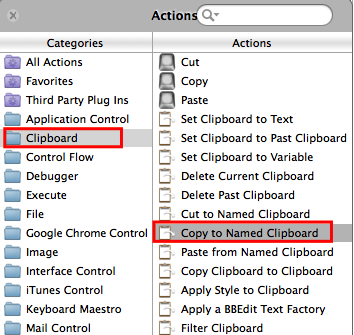
انقر واسحب الإجراء "نسخ إلى الحافظة المسماة" إلى المحرر كما هو موضح أعلاه.
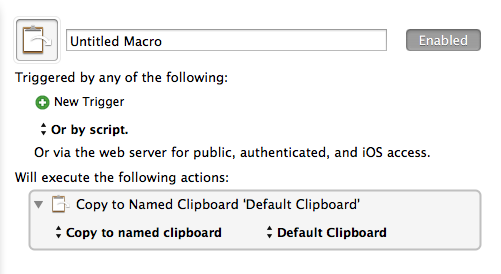
الخطوة 2
يتم تنفيذ جميع وحدات الماكرو في KM بواسطة مشغل ، مثل مفتاح التشغيل السريع ، والتطبيق ، والمشغل المحدد بوقت ، وما إلى ذلك. لغرض هذا البرنامج التعليمي ، انقر فوق الزر الأخضر بالإضافة إلى زر "+" ضمن "الزناد من قبل أي مما يلي:" وحدد مفتاح التشغيل السريع. Control + Option + C هو مفتاح تشغيل سريع مناسب إذا لم يتم استخدامه بالفعل ، ولكن يمكنك استخدام أي مفتاح سريع ستتذكره.
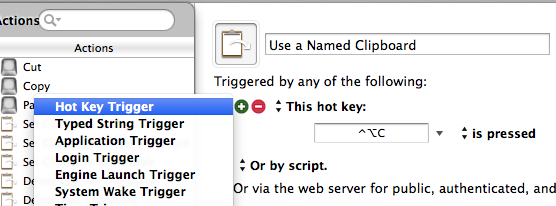
كما هو الآن ، إذا كنت تستخدم مفتاح التشغيل السريع لنسخ كلمة محددة أو أكثر ، فسيتم نسخ المحتوى المحدد إلى حافظة النظام الافتراضية ، ولكن أنت تعلم أن هناك بالفعل مفتاح سريع لذلك ، وأي شيء يتم نسخه إلى حافظة النظام يتم استبداله تلقائيًا عند تحديد ونسخ جديد نص. باستخدام حافظة مسماة ، يظل التحديد المنسوخ موجودًا حتى تقوم بنسخ تحديد آخر إليه.
الخطوه 3
الآن دعنا ننشئ حافظة مسماة. انقر فوق العنصر المنسدل بعنوان "الحافظة الافتراضية" في إجراء الماكرو ، ثم حدد جديد… في الأسفل. سيؤدي هذا إلى فتح تفضيلات KM حيث يتم تخزين جميع الحافظة المسماة. من المحتمل أن يكون ما يظهر في مربع النص هو كل ما هو موجود في حافظة النظام الحالية ، والتي يمكنك تجاهلها.
غيّر عنوان الحافظة إلى "مؤقت" ، واحذف النص الموجود في المربع أسفل العنوان. اترك نافذة التفضيلات مفتوحة.
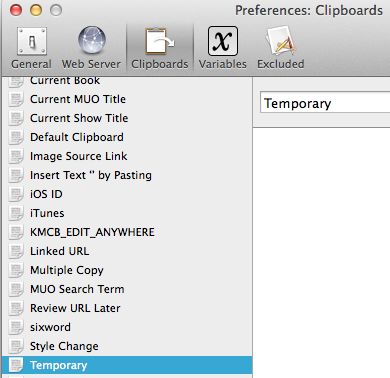
الآن حدد ونسخ كلمة واحدة أو أكثر في أي تطبيق ، ولكن تأكد من استخدام مفتاح التشغيل السريع المعين لعمل النسخة. يجب أن يظهر النص الذي نسخته للتو باستخدام مفتاح التشغيل السريع في الحافظة المؤقتة في نافذة التفضيلات.
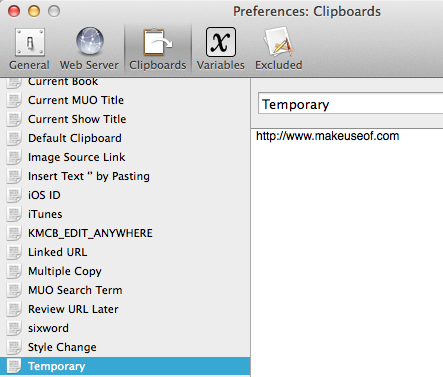
امنح هذا ماركو عنوانًا ، مثل "الحافظة المؤقتة".
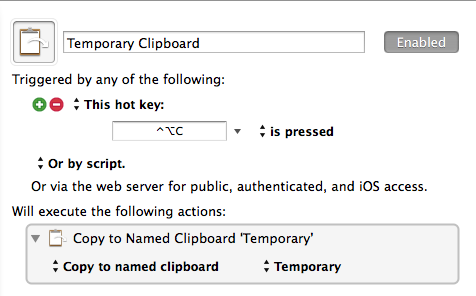
الخطوة 4
قم بإنشاء ماكرو جديد ، وافتح عمل القائمة ، والتي يمكن القيام بها أيضًا عن طريق النقر على الزر الأخضر في نافذة الماكرو الجديدة. انقر فوق فئة الحافظة ، وهذه المرة قم بسحب وإفلات لصق من الحافظة المسماة عمل.
قم بإنشاء مفتاح تشغيل سريع ، مثل Control + Option + V. انقر الآن على "الحافظة الافتراضية" في الإجراء وحدد حافظة "الحافظة المؤقتة" التي أنشأتها للتو. امنح هذا الماكرو عنوانًا ، مثل "لصق مؤقت".
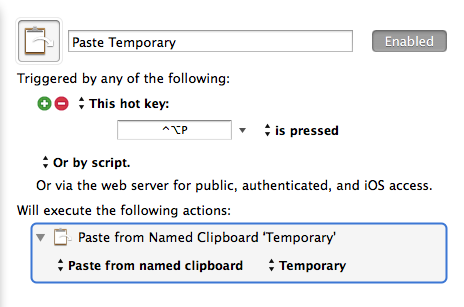
الآن ، كلما استخدمت مفتاح التشغيل السريع المعين (Control + Option + V) ، سيتم لصق محتويات الحافظة المؤقتة. عندما تقوم بنسخ كلمة (كلمات) جديدة إلى الحافظة المؤقتة باستخدام Control + Option + C ، فإنها ستستبدل المحتوى السابق. لا تحتاج إلى تشغيل تطبيق Keyboard Maestro من أجل هذا العمل ، ولكن يجب أن يتم تشغيل KM Engine ، والذي يمكن تشغيله (يتم تعيينه حسب التفضيلات) في كل مرة تقوم فيها بتسجيل الدخول إلى جهاز Mac.
يمكنك أيضًا إنشاء حافظة مسماة مباشرة في التفضيلات التي تريد الاحتفاظ بها دائم النص الذي يمكن لصقه عند الطلب باستخدام مفتاح تشغيل سريع مخصص أو مشغل آخر.
نصائح متقدمة
أنا شخصياً لا أستخدم مفاتيح الاختصار لتشغيل نسخة ولصق الحافظة المؤقتة المسماة. أستخدم مشغل سلسلة (مجموعة من الأحرف التعسفية) التي تشغل الماكرو الموضح في لقطة الشاشة أدناه. يقوم بتحديد الكلمة خلف المؤشر ، وينسخ التحديد إلى الحافظة المؤقتة ، ثم يلغي الكلمة ، حتى أتمكن من الاستمرار في الكتابة.
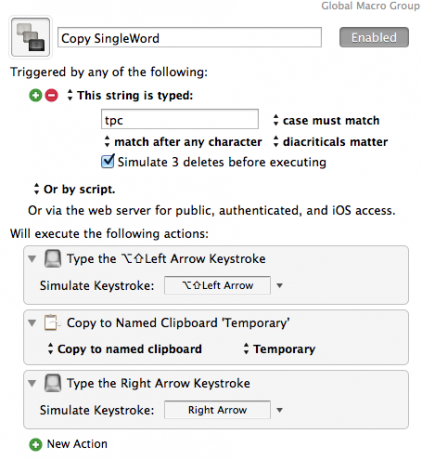
إذا كنت بحاجة إلى تحديد أكثر من كلمة وإضافتها بسرعة ، مثل "الحافظة المسماة" ، فأنا أستخدم مشغل مفتاح تشغيل سريع يحدد كل كلمة سابقة وينسخها ، في كل مرة يتم فيها استخدام مشغل مفتاح التشغيل السريع. تتم إضافة هذه الكلمات المحددة إلى الحافظة المؤقتة المسماة.
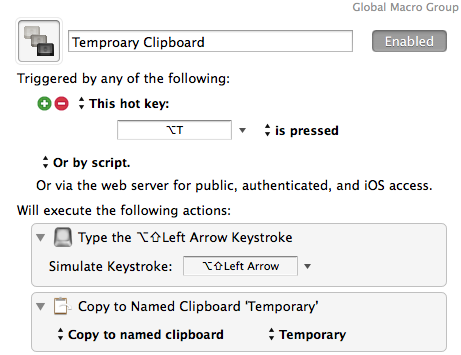
أستخدم مشغلات ماكرو وسلسلة مماثلة للصق محتويات الحافظة المؤقتة بسرعة. بهذه الطريقة يمكنني لصق الكلمة (الكلمات) المؤقتة ، دون الحاجة إلى رفع يدي عن المفاتيح لاختيار مفتاح التشغيل السريع.
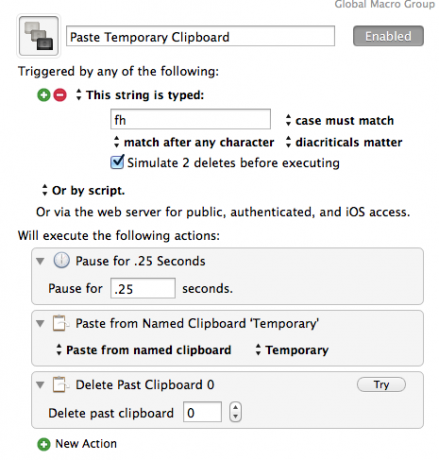
خاتمة
تعد الحافظة المسماة واحدة فقط من بين أكثر من مائة إجراء وميزات في لوحة المفاتيح Maestro. إذا كنت ترغب في زيادة الإنتاجية أثناء استخدام جهاز Mac الخاص بك ، فإن تعلم استخدام هذا البرنامج ضروري. إذا كنت تمسك بعلة التشغيل الآلي ، أوصي أيضا قاذفة الملفات والتطبيقات ، ألفريد ألفريد أو لوحة المفاتيح المايسترو: أيهما أفضل بالنسبة لك؟لقد وفرت لي لوحة المفاتيح Maestro و Alfred ساعات من الوقت ، وقللت مئات النقرات واختصارات لوحة المفاتيح يوميًا لإنجاز المهام. اقرأ أكثر ، ال برنامج عمل مجلد ، عسلي هازل - أداء المهام على جهاز Mac الخاص بك حتى لا تضطر إلى ذلكلقد كتبت سابقًا دليل MUO بالكامل حول استخدام مجلدات Apple الذكية وبرنامج Automator ، ولكن تطبيق كلاسيكي من جهة خارجية يسمى Hazel هو أحد مساعدي الأتمتة الشخصية التي تعمل في خلفية،... اقرأ أكثر ، و ال تطبيق لفتة الإصبع ، BetterTouchTool قم بتزويد جهاز Mac الخاص بك بالطاقة باستخدام أدوات BetterTouchTool المتقدمةلقد بدأت في استخدام BetterTouchTool في عام 2011 ، ومنذ ذلك الحين أصبح أحد أفضل تطبيقات Mac الثلاثة لتحسين إنتاجي وتبسيط سير العمل. على الرغم من أنه يمكن استخدام BTT من قبل أي ... اقرأ أكثر .
أخبرنا كيف يعمل هذا البرنامج التعليمي بالنسبة لك ، والأسئلة التي لديك حول استخدام لوحة المفاتيح المايسترو.
بكاري كاتب ومصور مستقل. إنه مستخدم Mac منذ فترة طويلة ، وعشاق موسيقى الجاز ، ورجل العائلة.